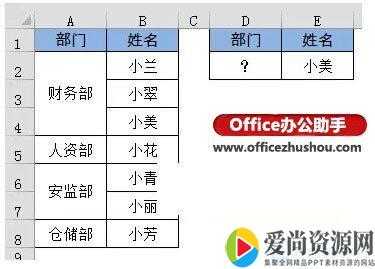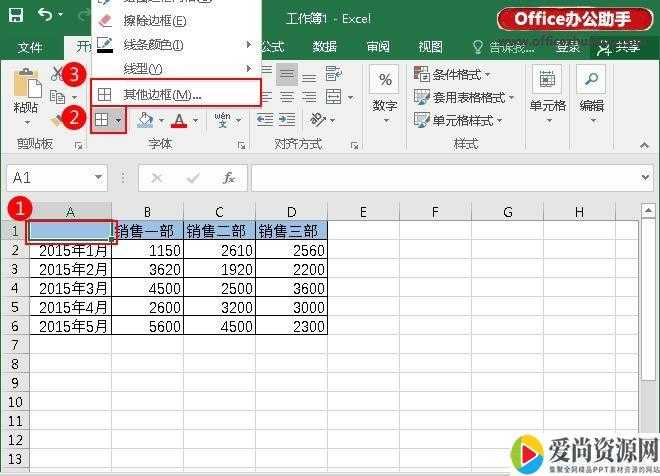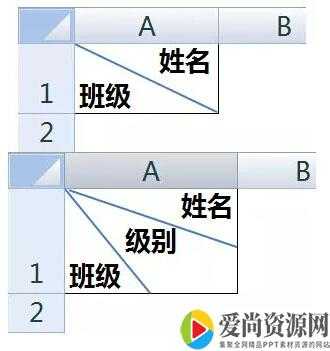Excel如何制作动态员工信息卡 动态员工信息卡的制作方法
先来看一张员工信息卡:
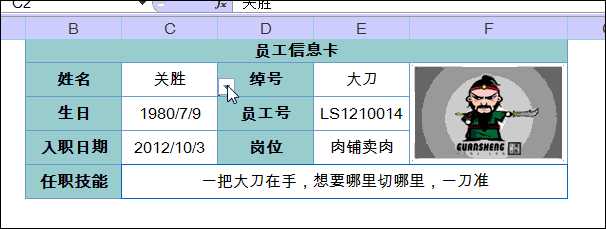
用这个方法可以通过鼠标选取姓名,并且能够快速查看员工信息和照片,真的是非常方便,接下来看看使用Excel制作动态员工信息卡的方法:
准备一份人事清单信息,其中C列是每名员工的照片,其余列是员工的姓名、绰号、员工号、岗位等信息。
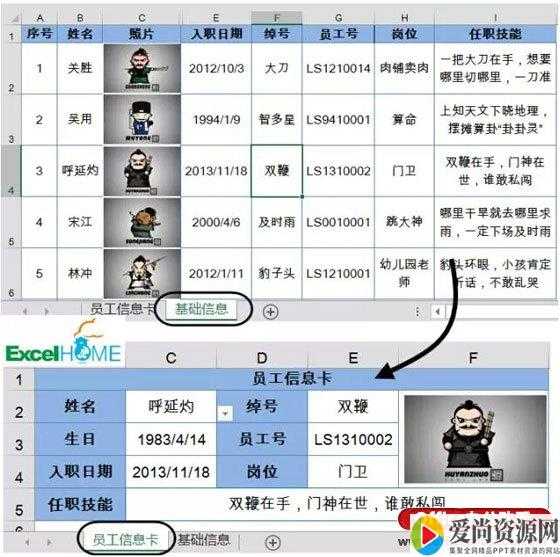
制作动态引用照片的步骤如下:
1、设置数据有效性
选中“员工信息卡”工作表的C2单元格,设置数据有效性,数据源引用::
=基础信息!$B$2:$B$14
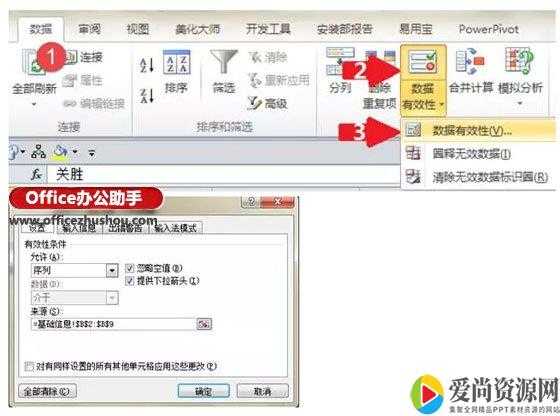
2、自定义名称
切换到【公式】选项卡,插入定义名称“照片”,引用位置为:
=INDEX(基础信息!$C:$C,MATCH(员工信息卡!$C$2,基础信息!$B:$B,))
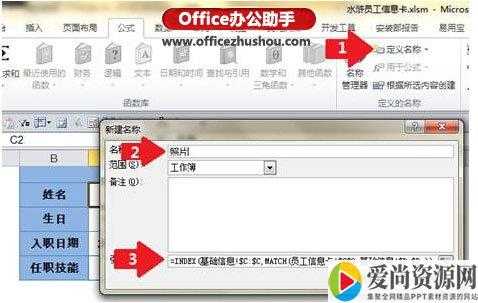
3、复制任意照片,输入公式
从“基础信息”工作表中,复制任意一个头像照片粘贴到“员工信息卡”的头像位置,单击照片,然后在公式编辑栏内输入:
=照片
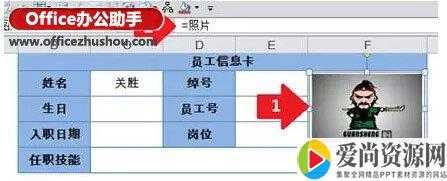
4、完善表格
最后使用VLOOKUP函数,完善其它信息的查找,员工信息卡制作完成。

怎么样,够简单吧?
注意事项:
不要在微信、知乎、QQ、内置浏览器下载、请用手机浏览器下载! 如果您是手机用户,请移步电脑端下载!
1、本站PPT,仅供学习参考,请在下载后24小时删除。
2、如果资源涉及你的合法权益,第一时间删除。
3、联系方式:zhaokezx888@qq.com
爱尚资源网 » Excel如何制作动态员工信息卡 动态员工信息卡的制作方法
不要在微信、知乎、QQ、内置浏览器下载、请用手机浏览器下载! 如果您是手机用户,请移步电脑端下载!
1、本站PPT,仅供学习参考,请在下载后24小时删除。
2、如果资源涉及你的合法权益,第一时间删除。
3、联系方式:zhaokezx888@qq.com
爱尚资源网 » Excel如何制作动态员工信息卡 动态员工信息卡的制作方法